1.下载GCC
在GCC官网https://gcc.gnu.org/上。GCC支持的C++版本上面会有介绍
右侧栏有个download选项,选择Mirrors(镜像)https://gcc.gnu.org/mirrors.html选择合适的镜像地址
我个人选的地址为ftp://ftp.mirrorservice.org/sites/sourceware.org/pub/gcc/
选取 releases文件夹,
选择自己需求的版本
个人选的GCC5.4.0
选择后缀为tar.gz文件




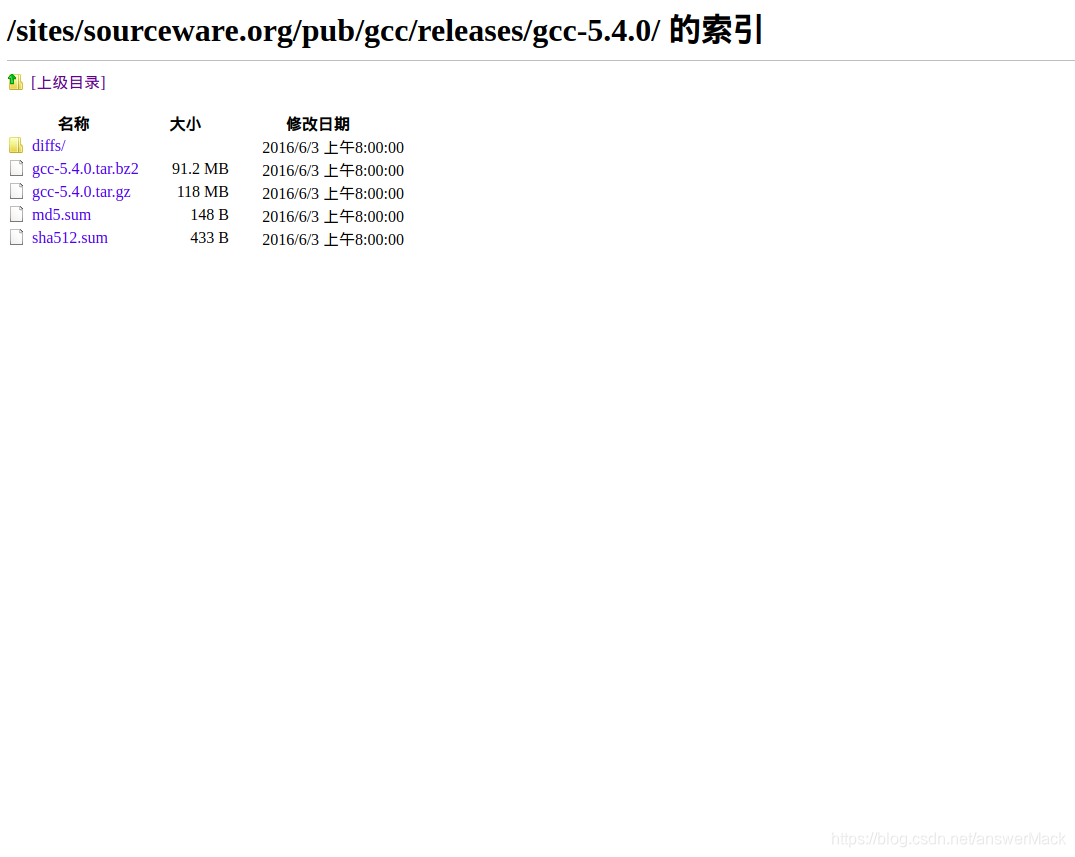
1.5 解压文件
gcc-5.4.0.tar.gz文件地址为主文件夹下执行下面命令
tar -zxvf gcc-5.4.0.tar.gz
gcc-5.4.0.tar.gz文件地址为download文件夹下执行下面命令
tar -zxvf ~/下载/gcc-5.4.0.tar.gz
2.下载编译所需依赖项
//进入解包后的gcc
cd gcc-5.4.0
//下载依赖项
./contrib/download_prerequisites
//返回上层目录
cd
3.建立编译输出目录
在主文件下建立输出目录文件
mkdir gcc-build-5.4.0
4.生成makefile文件
进入输出目录,执行命令,并生成makefile文件
cd gcc-build-5.4.0
~/gcc-5.4.0/configure --enable-checking=release --enable-languages=c,c++ --disable-multilib
5.编译
多核编译提升速度,比make单独提升编译速度
make速度编译比较链接
make -j4
或者
make -j24
或者
make
接下来时间比较长,一般把电脑放一夜,第二天起来再弄。中间其他事情不要做
6.安装
编译结束以后,我们就可以执行安装了:
make install
7.查看GCC版本
gcc --version
查看当前GCC版本位置
which gcc
8.查看电脑中的GCC
find / -name gcc
发现多个目录存在gcc:
/usr/lib/gcc
/usr/local/lib/gcc
/usr/local/bin/gcc
/usr/local/libexec/gcc
/usr/bin/gcc
执行下面代码查看版本:
/usr/bin/gcc --version
gcc (GCC) 5.4.0
/usr/local/bin/gcc --version
gcc (GCC) 5.4.0
9.安装完成
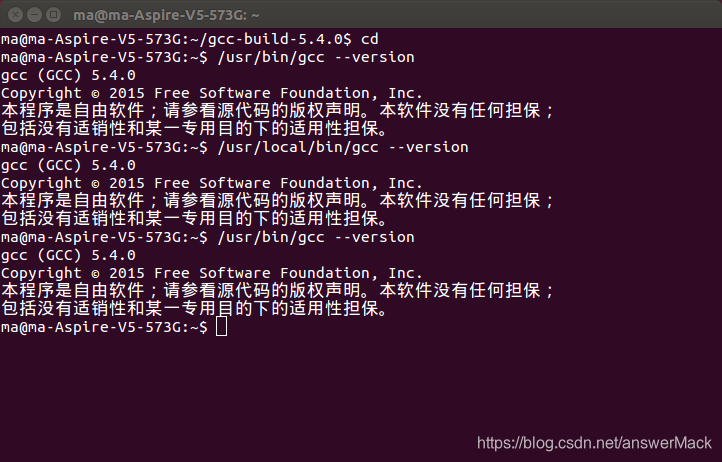
参考链接
[link]https://www.cnblogs.com/dybk/p/8085685.html





 本文详细介绍了如何在Ubuntu系统中升级GCC至5.4.0版本,以支持C++14等现代C++特性。首先从GCC官网下载相应版本的源码,然后解压并安装必要的编译依赖。接着,创建编译输出目录,生成makefile并进行编译。编译完成后,执行安装步骤。通过检查GCC版本确认升级成功。
本文详细介绍了如何在Ubuntu系统中升级GCC至5.4.0版本,以支持C++14等现代C++特性。首先从GCC官网下载相应版本的源码,然后解压并安装必要的编译依赖。接着,创建编译输出目录,生成makefile并进行编译。编译完成后,执行安装步骤。通过检查GCC版本确认升级成功。
















 809
809

 被折叠的 条评论
为什么被折叠?
被折叠的 条评论
为什么被折叠?








